Autor:
Charles Brown
Erstelldatum:
6 Februar 2021
Aktualisierungsdatum:
1 Juli 2024

Inhalt
- Schreiten
- Methode 1 von 2: Verwenden der Menüleiste
- Methode 2 von 2: Verwenden der Systemeinstellungen
- Tipps
- Warnungen
Eine praktische Funktion von Apple TV ist die Möglichkeit, den Bildschirm mit der verfügbaren Software AirPlay drahtlos von Ihrem Mac auf Ihren Fernsehbildschirm zu senden. Mit den folgenden Schritten können Sie den Bildschirm Ihres Laptops oder Desktops auf einem Fernseher anzeigen, der für Apple TV geeignet ist. Für dieses Verfahren ist ein Mac ab 2011 mit dem Betriebssystem Mountain Lion (OSX 10.8) oder höher und ein an ein Fernsehgerät angeschlossenes Apple TV der zweiten oder dritten Generation erforderlich.
Schreiten
Methode 1 von 2: Verwenden der Menüleiste
 Schalten Sie Ihr Apple TV ein.
Schalten Sie Ihr Apple TV ein. Wählen Sie das AirPlay-Symbol in der Menüleiste. Das Menü ist der kleine weiße Balken am oberen Bildschirmrand. Das AirPlay-Symbol befindet sich neben dem Wifi-Menü.
Wählen Sie das AirPlay-Symbol in der Menüleiste. Das Menü ist der kleine weiße Balken am oberen Bildschirmrand. Das AirPlay-Symbol befindet sich neben dem Wifi-Menü.  Wählen Sie Ihr AppleTV aus dem Dropdown-Menü. Wenn Sie mehrere Apple TVs in Ihrem Netzwerk haben, wählen Sie den Spiegel aus, den Sie spiegeln möchten.
Wählen Sie Ihr AppleTV aus dem Dropdown-Menü. Wenn Sie mehrere Apple TVs in Ihrem Netzwerk haben, wählen Sie den Spiegel aus, den Sie spiegeln möchten.  Ihr Mac ist jetzt mit Ihrem Apple TV synchronisiert.
Ihr Mac ist jetzt mit Ihrem Apple TV synchronisiert.
Methode 2 von 2: Verwenden der Systemeinstellungen
 Schalten Sie Ihr Apple TV ein.
Schalten Sie Ihr Apple TV ein.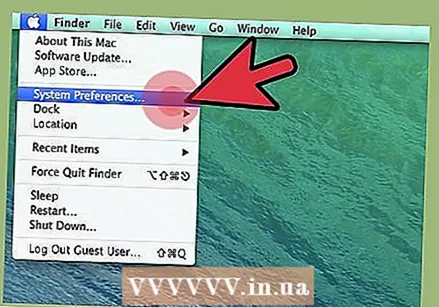 Öffnen Sie die Systemeinstellungen. Klicken Sie dazu in Ihrem Dock auf das Symbol "Systemeinstellungen" oder im Dropdown-Menü auf das Apple-Symbol in der oberen linken Ecke des Bildschirms.
Öffnen Sie die Systemeinstellungen. Klicken Sie dazu in Ihrem Dock auf das Symbol "Systemeinstellungen" oder im Dropdown-Menü auf das Apple-Symbol in der oberen linken Ecke des Bildschirms.  Klicken Sie auf das Symbol "Anzeigen".
Klicken Sie auf das Symbol "Anzeigen". Öffnen Sie das Dropdown-Menü mit der Bezeichnung „AirPlay Mirroring.Daraufhin wird eine Liste der AirPlay-fähigen Geräte angezeigt, die mit Ihrem Netzwerk verbunden sind.
Öffnen Sie das Dropdown-Menü mit der Bezeichnung „AirPlay Mirroring.Daraufhin wird eine Liste der AirPlay-fähigen Geräte angezeigt, die mit Ihrem Netzwerk verbunden sind.  Wählen Sie Ihr Apple TV aus dem Dropdown-Menü.
Wählen Sie Ihr Apple TV aus dem Dropdown-Menü. Ihr Mac ist jetzt mit Ihrem Apple TV synchronisiert.
Ihr Mac ist jetzt mit Ihrem Apple TV synchronisiert.
Tipps
- Wenn Sie sich nicht sicher sind, ob Ihr Mac neu genug ist, um AirPlay zu verwenden, wählen Sie im Apple-Menü die Option "Über diesen Mac" und klicken Sie auf "Weitere Informationen". AirPlay funktioniert mit Macs ab 2011.
- Wenn auf Ihrem Mac kein AirPlay-Symbol angezeigt wird, stellen Sie sicher, dass beide Geräte mit demselben Wi-Fi-Netzwerk verbunden sind.
- Die Videospiegelung kann etwas langsam sein, wenn Sie viele Videos abspielen. Schließen Sie einige Fenster, um Ihr Apple TV zu entlasten.
- Wenn Sie einen älteren Mac haben oder ein älteres Betriebssystem verwenden, können Sie Ihren Bildschirm möglicherweise weiterhin mit Software von Drittanbietern wie AirParrot synchronisieren.
- Wenn die Wiedergabeleistung nicht sehr hoch ist, versuchen Sie, Ihr Apple TV über eine Ethernet-Verbindung mit Ihrer Basisstation zu verbinden.
Warnungen
- Die AirPlay-Spiegelung funktioniert nicht auf Apple TVs der ersten Generation.
- Für AirPlay Mirroring ist ein Mac ab 2011 mit Mountain Lion (OSX 10.8) erforderlich. Ältere Macs und Macs mit älteren OSX-Versionen sind nicht AirPlay-fähig.



